Jak zmienić rozmiar stron dokumentu PDF
Autor:
Peter Berry
Data Utworzenia:
11 Sierpień 2021
Data Aktualizacji:
12 Móc 2024
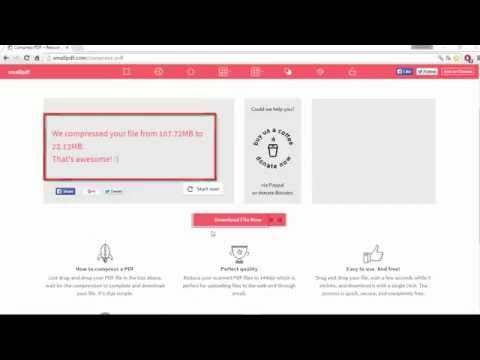
Zawartość
- etapy
- Metoda 1 Zmień rozmiar dokumentu PDF przy pomocy PDF Resizer
- Metoda 2 Zmiana rozmiaru dokumentu PDF za pomocą programu Word (Windows)
- Metoda 3 Przytnij dokument PDF z podglądem (Mac OS X)
W pliku PDF wszystko niekoniecznie jest interesujące, dlatego czasami przydatne jest wycinanie i umieszczanie na końcu jedynych interesujących fragmentów, a czasem także rysowanie na kilku plikach. W systemie Windows operacja ta jest wykonywana za pomocą programu Microsoft Word i narzędzia do przechwytywania ekranu, natomiast w systemie Mac wystarczy użyć narzędzia podglądu. Istnieje jeszcze jedna możliwość, jeśli na przykład nie masz programu Word, jest to przejście przez stronę internetową, która zajmie się zmianą rozmiaru plików PDF, omówimy tutaj bezpłatną witrynę PDF Resizer.
etapy
Metoda 1 Zmień rozmiar dokumentu PDF przy pomocy PDF Resizer
-
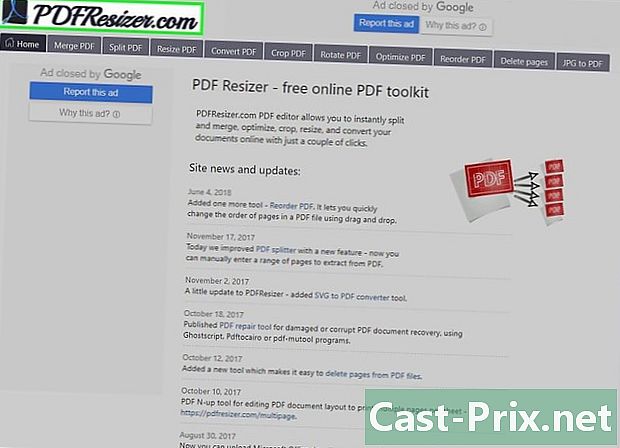
Przejdź do strony internetowej PDF Resizer. W swojej ulubionej przeglądarce przejdź do strony witryny. Strona jest w języku angielskim, ale zawiera instrukcje w języku francuskim. -
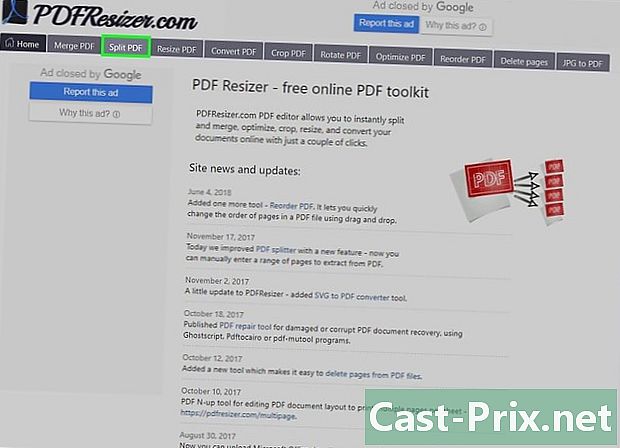
Kliknij zakładkę Podziel plik PDF (Podziel plik PDF). To trzecia górna zakładka od lewej.- Jeśli dokument ma tylko jedną stronę, przejdź do kroku zmiany rozmiaru.
-
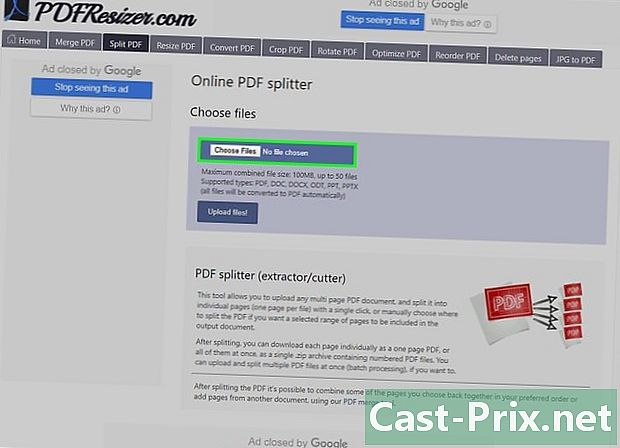
Kliknij na Wybierz pliki. Przycisk jest biały i znajduje się w niebieskiej ramce. Otworzy się okno wyboru. -
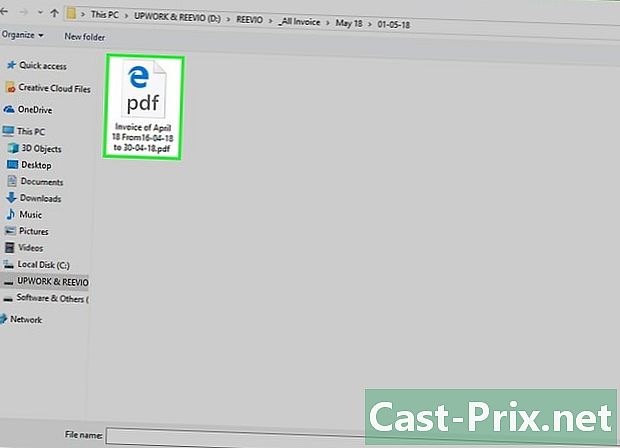
Wybierz dokument PDF. Kliknij raz na tym dokumencie. Konieczne może być nawigowanie między folderami i podfolderami po lewej stronie, aby je znaleźć. -
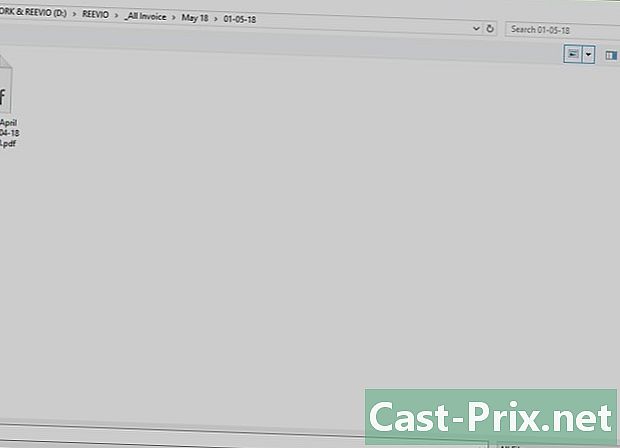
Kliknij na otwarte. Sprawdzając swój wybór, pobierasz dokument PDF na stronie internetowej PDF Resizer. -
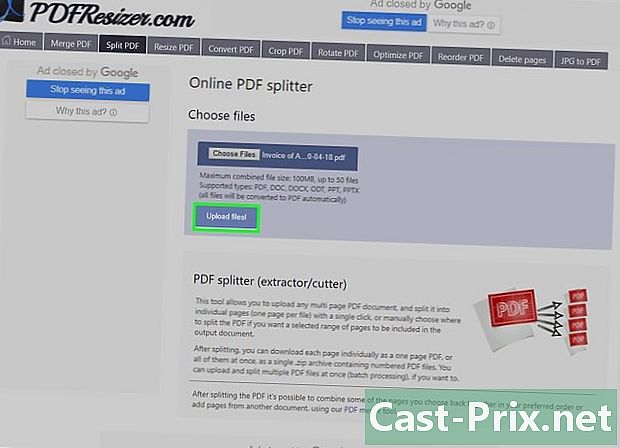
Kliknij na Prześlij pliki (Pobierz pliki). Ten ciemnofioletowy przycisk znajduje się w lewym dolnym rogu strony. -
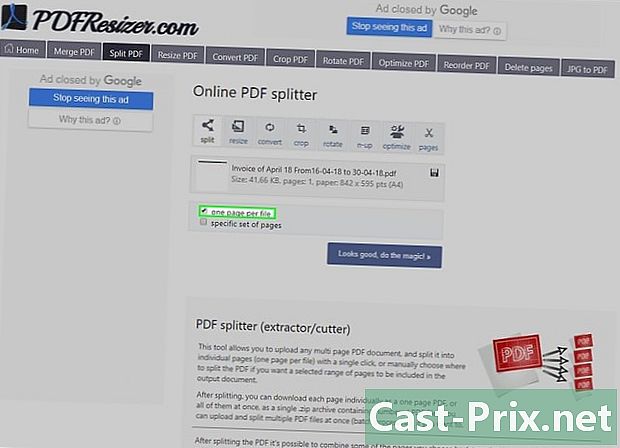
Zaznacz pole jedna strona na plik (jedna strona na plik). Jest to jedno z dwóch pól pod wzmianką o twoim dokumencie PDF. -
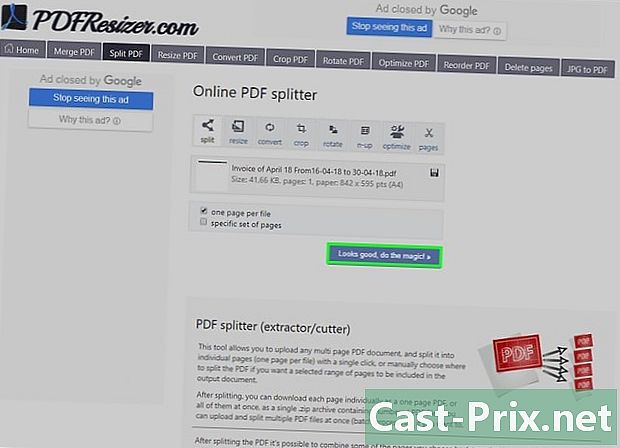
Wytnij dokument PDF. Kliknij przycisk Wygląda dobrze, zrób magię! (Uwaga! To będzie magia!Musisz tylko poczekać do końca operacji.- Czas trwania operacji zależy od dwóch parametrów: szybkości połączenia i rozmiaru pliku PDF.
-
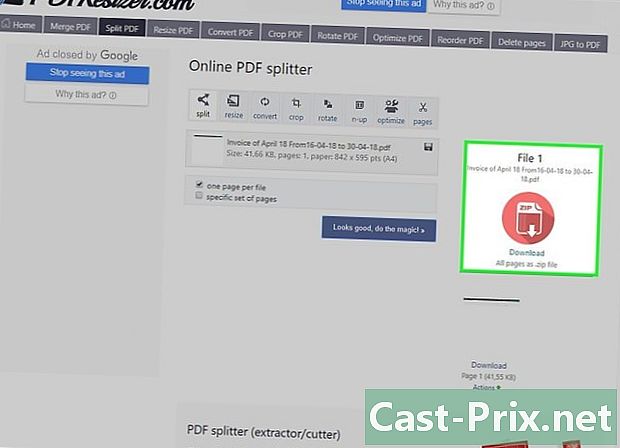
Pobierz plik PDF. Kliknij czerwony przycisk, który pojawił się po prawej stronie. Będziesz mieć w pliku repatriowanym i skompresowanym tyle plików, ile było stron w dokumencie wyjścia. -
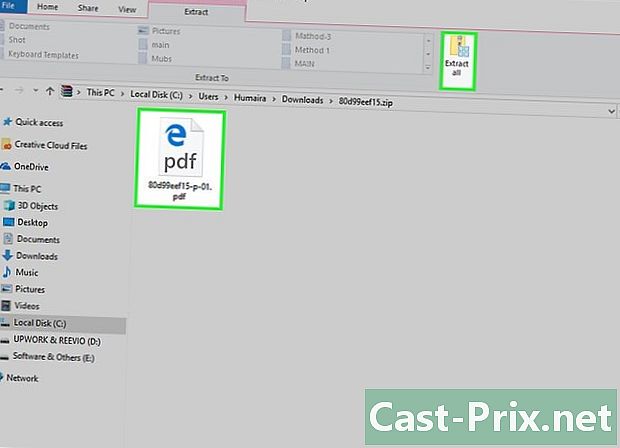
Rozpakuj pliki PDF. Po rozpakowaniu możesz zmienić ich rozmiar lub scalić według własnego uznania. Aby to zrobić:- pod okna, kliknij dwukrotnie folder ZIP, kliknij wyciąg, a następnie Wyodrębnij wszystkoi wreszcie wyciąg,
- pod Mac, kliknij dwukrotnie folder ZIP, aby go rozpakować.
-
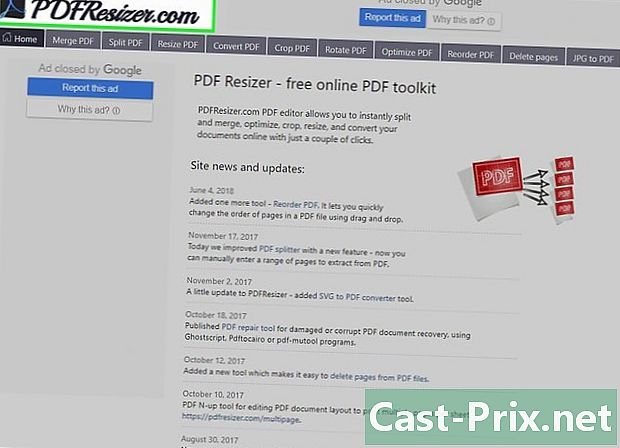
Wróć do strony głównej PDF Resizer. Jeśli opuściłeś witrynę, znajdź ją. -
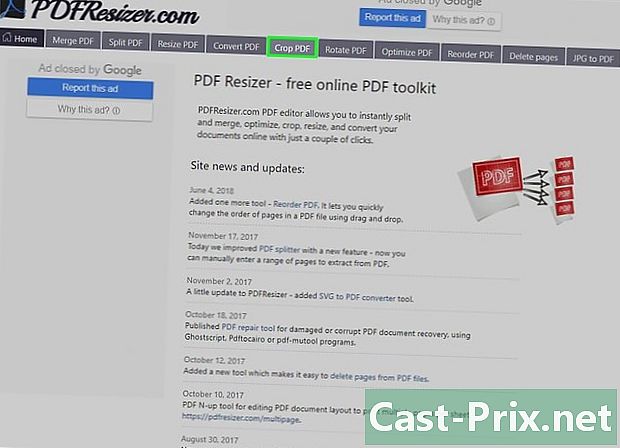
Kliknij zakładkę Przytnij PDF. Ta karta zmiany rozmiaru jest szóstym górnym z lewej strony. -
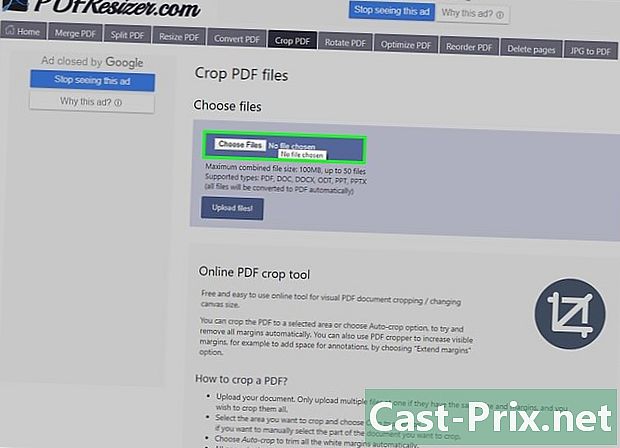
Kliknij na Wybierz pliki. -
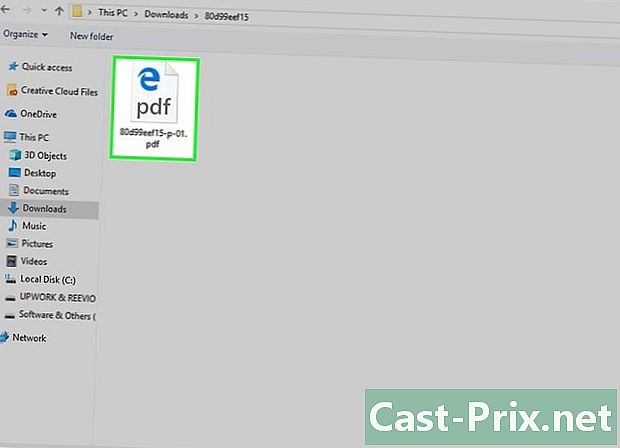
Wybierz jedną ze stron. Kliknij jedną ze stron wynikających z wycięcia oryginalnego dokumentu.- Możesz zmienić rozmiar tylko jednej strony na raz. Jeśli pobierzesz plik z wieloma stronami, wszystkie zostaną przeskalowane w ten sam sposób.
-
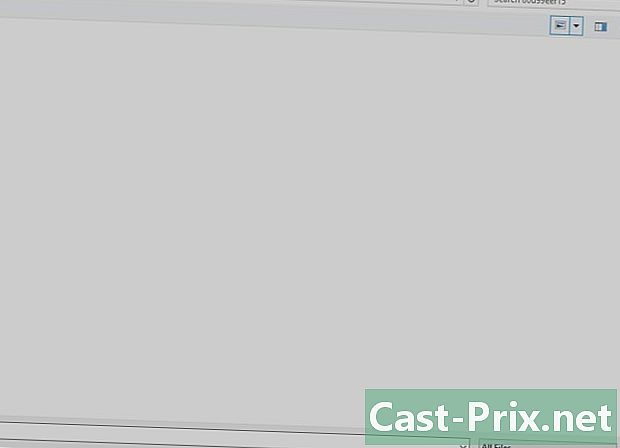
Kliknij na otwarte. Zatwierdź za pomocą tego przycisku w prawym dolnym rogu okna. -
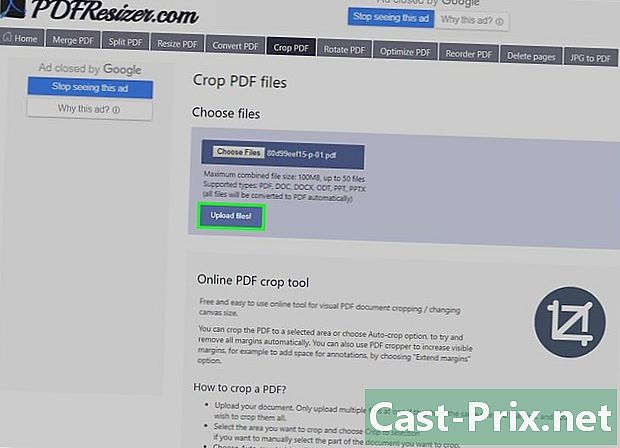
Kliknij na Prześlij pliki! (Pobierz pliki). -
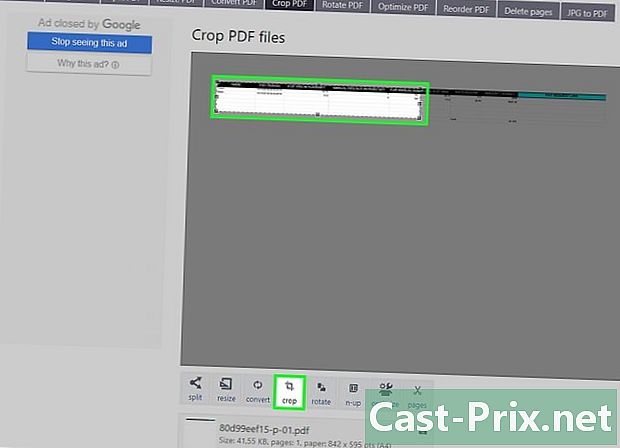
Wybierz obszar do wyodrębnienia. Umieść kursor myszy w lewym górnym rogu wybranego obszaru, naciśnij przycisk myszy i przesuń kursor, aby pokryć cały interesujący obszar. -
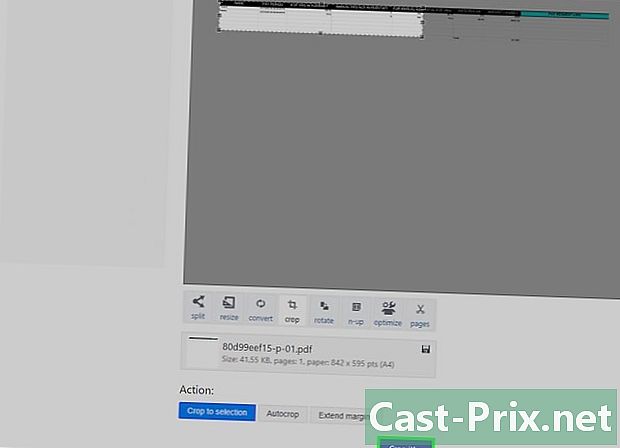
Kliknij na Przytnij to (zmiana rozmiaru). Fioletowy przycisk znajduje się prawie na dole strony. -
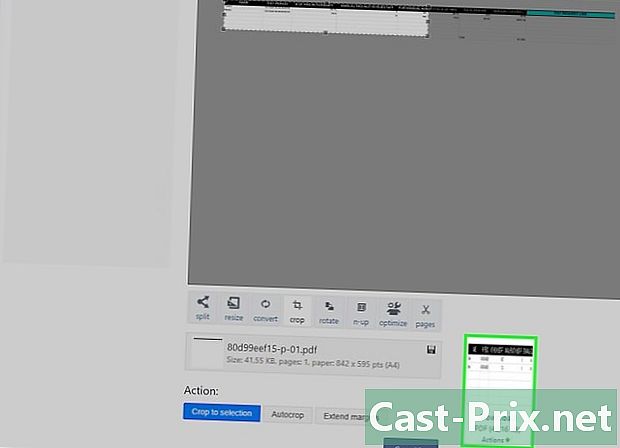
Pobierz stronę. Po prawej stronie kliknij wzmiankę Pobierz (pobieranie) znajduje się pod plikiem o zmienionym rozmiarze. Plik zostanie pobrany na dysk twardy.- W tym momencie, w razie potrzeby, możesz łatwo pobrać inne strony PDF, aby zmienić ich rozmiar.
-
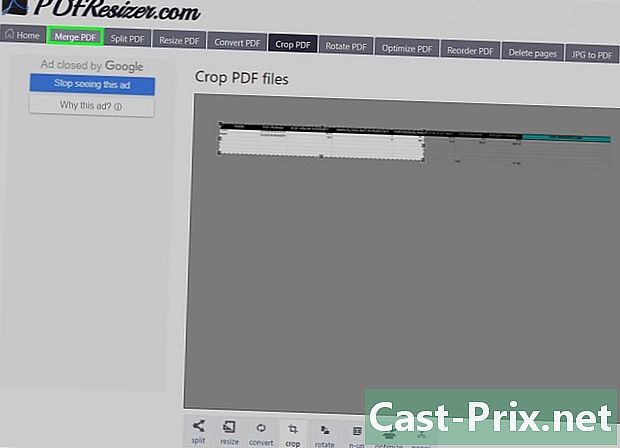
Kliknij zakładkę Scal PDF (Scal PDF). Znajduje się po lewej stronie paska narzędzi, który znajduje się u góry strony. -
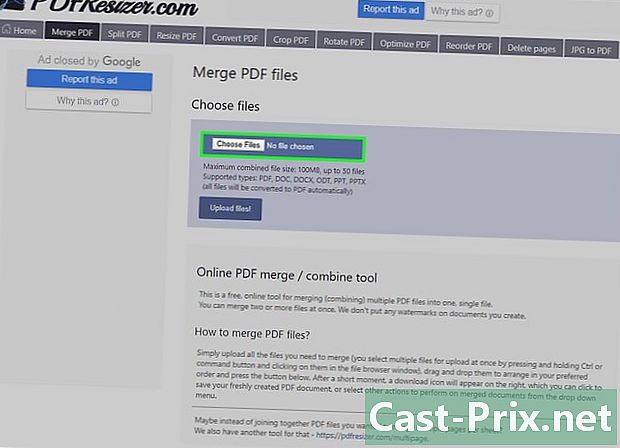
Kliknij na Wybierz pliki. -
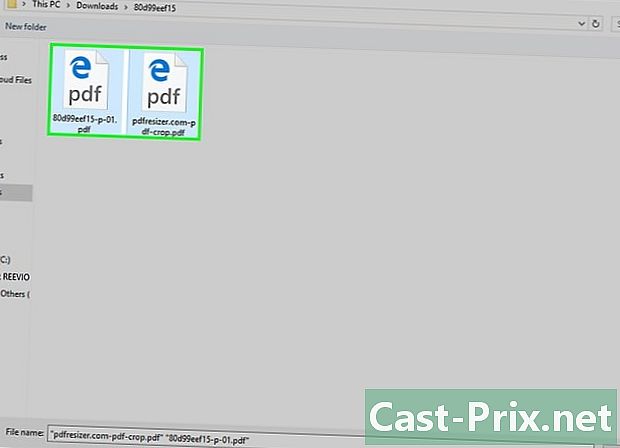
Wybierz wszystkie strony dokumentu PDF. Przytrzymując przycisk myszy, przeciągnij kursor, aby zaznaczyć wszystkie strony, w przeciwnym razie naciśnij klawisz kontrola i kliknij każdy z plików.- Możesz wybrać do 100 MB plików lub około pięćdziesięciu stron.
-
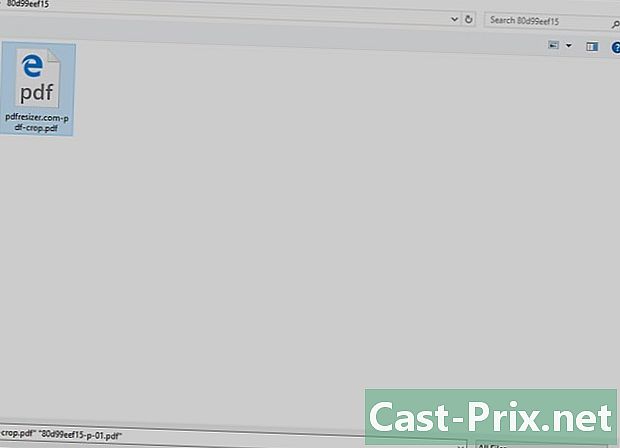
Kliknij na otwarte. Przycisk znajduje się jak zwykle w prawym dolnym rogu okna. -
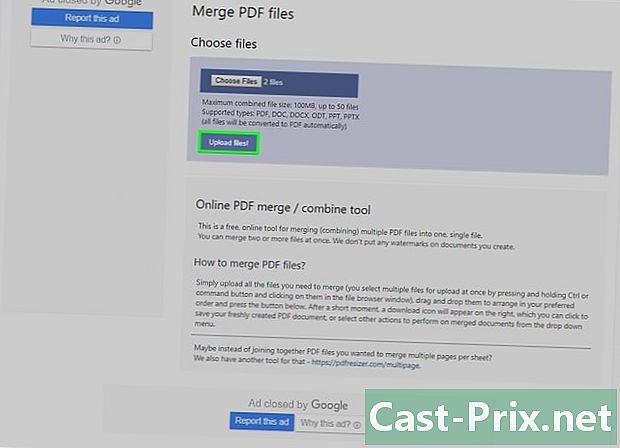
Kliknij na Prześlij pliki (Pobierz pliki). -
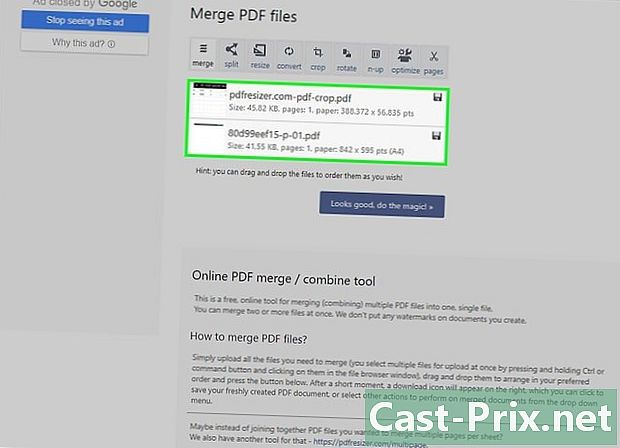
Zmień kolejność stron. Jeśli strony wydają się być w porządku, przejdź do następnego kroku, w przeciwnym razie kliknij określoną stronę, przytrzymaj przycisk myszy i przenieś stronę w żądane miejsce. -
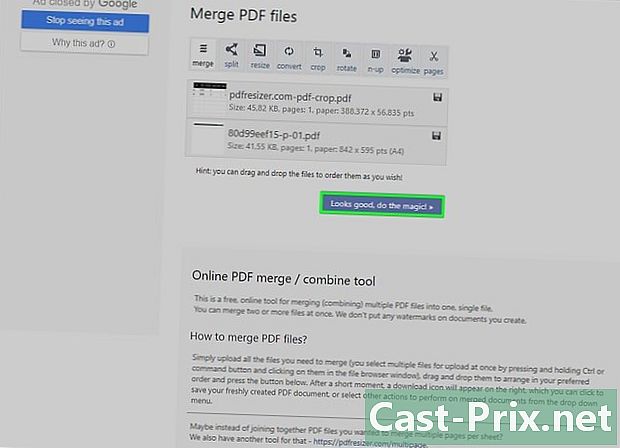
Kliknij przycisk scalania. Kliknij na Wygląda dobrze, zrób magię! (Uwaga! To będzie magia!Przycisk znajduje się na dole strony. Wszystkie strony PDF są scalone w jeden dokument PDF. -
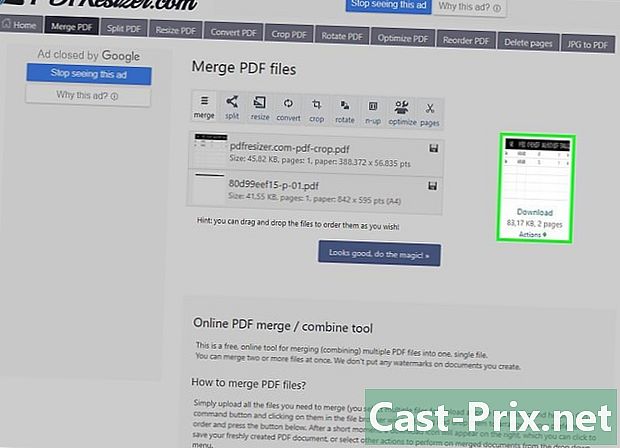
Pobierz scalony dokument PDF. Po prawej stronie kliknij wzmiankę Pobierz (pobieranie) znajduje się pod przekształconym plikiem. Gotowy plik PDF zostanie następnie zwrócony na komputer.
Metoda 2 Zmiana rozmiaru dokumentu PDF za pomocą programu Word (Windows)
- Otwórz dokument PDF. Otwórz go za pomocą dedykowanej aplikacji, as Adobe Acrobat Reader.
- Jeśli nie masz jeszcze tej aplikacji, najlepiej pobrać ją bezpłatnie ze strony Adobe.
- Przewiń w dół do strony, aby zmienić rozmiar. Jeśli plik PDF ma wiele stron, przejdź do strony, która zostanie przycięta, zanim cokolwiek zrobisz.
- Otwórz menu początek (

). Kliknij logo Windows w lewym dolnym rogu ekranu. - typ narzędzie do przechwytywania. Komputer wyszuka następnie lokalizację tej aplikacji.
- Kliknij na Narzędzie do przechwytywania. Link dostępu znajduje się w najlepszych wynikach okna startowego. U góry pliku PDF otworzy się małe okno.
- Aktywuj opcję Przechwytywanie prostokątne. Kliknij zakładkę tryb z okna narzędzia Przechwyć pojawi się menu. Kliknij wzmiankę Przechwytywanie prostokątne a kursor myszy zamienia się w krzyż.
- Wybierz obszar, który Cię interesuje. Umieść kursor myszy w lewym górnym rogu wybranego obszaru, naciśnij przycisk myszy i przesuń kursor, aby pokryć cały interesujący obszar.
- Zwolnij przycisk myszy. Część wybrana przez ciebie zastępuje poprzedni plik PDF.
- Kliknij na rekord. Przycisk jest reprezentowany przez tradycyjną niebieską dyskietkę w górnej części okna przechwytywania. Następnie otworzy się okno Eksploratora plików.
- Kliknij folder urząd. Znajdziesz go w lewej kolumnie okna Eksploratora plików. Dla wygody najlepiej jest umieścić plik PDF o zmienionym rozmiarze w tym folderze.
- Kliknij na rekord. Przycisk znajduje się jak zwykle w prawym dolnym rogu okna. Przekształcony plik jest następnie zapisywany pod domyślną nazwą zdobycz.
- W tym momencie, w razie potrzeby, możesz łatwo pobrać inne strony PDF, aby zmienić ich rozmiar.
- run Microsoft Word. Jego ikoną jest między innymi biała „W” na ciemnoniebieskim tle.
- Kliknij na Pusty dokument. Licone jest pierwszym w lewym górnym rogu okna. Pusta strona słowo otwarte w tej chwili.
- Kliknij zakładkę wprowadzenie. To menu jest trzecią kartą na ogólnym pasku menu. W podsekcji ilustracje, a następnie kliknij Obraz.
- Wybierz zrobione zdjęcie. Po lewej stronie okna kliknij folder urząd aby pojawił się obraz, o którym mowa. Kliknij raz plik zdobycz, a następnie przycisk wkładka.
- Jeśli zmieniłeś rozmiar kilku zdjęć, aby zaznaczyć je wszystkie, przytrzymaj klawisz kontrola, a następnie kliknij wszystkie wykonane zdjęcia. Uważaj, aby je kliknąć w kolejności, w jakiej chcesz je ułożyć.
- Kliknij na plik, a następnie eksport. Menu plik to pierwsza zakładka w lewym górnym rogu okna i opcja eksport znajduje się prawie u dołu menu rozwijanego.
- Utwórz dokument PDF. Po lewej kliknij kartę Utwórz dokument PDF / XPS, a następnie na prostokątnej ikonie Utwórz PDF / XPS na środku strony.
- Zapisz swój plik. Po lewej wybierz folder docelowy, podaj nazwę przyszłego pliku, a następnie w prawym dolnym rogu kliknij przycisk rekord, Twój dokument słowo zrzut ekranu jest zapisany w formacie PDF.
Metoda 3 Przytnij dokument PDF z podglądem (Mac OS X)
- Otwórz dokument PDF w badanie. otwarte badanie dwukrotne kliknięcie na niebieską ikonę złożoną ze zdjęć. Następnie kliknij menu plik w górnym pasku, a następnie otwarte w wyświetlonym menu. Znajdź swój plik PDF w oknie dialogowym, a następnie kliknij otwarte dolna i prawa strona okna.
- badanie to narzędzie do przeglądania obrazów zainstalowane na dowolnym komputerze Mac z platformą OS X.
- Kliknij na prezentacja. To menu znajduje się na górnym pasku menu. Pojawi się menu rozwijane.
- Kliknij na Jedna strona. Znajdziesz tę opcję w drugiej pozycji menu. Twój dokument będzie miał postać pojedynczej strony.
- Kliknij na narzędzia. To menu znajduje się na górnym pasku menu.
- Kliknij na Wybór prostokątny. Znajdziesz tę opcję w trzecim punkcie menu.
- Wybierz obszar, który Cię interesuje. Umieść kursor myszy w lewym górnym rogu wybranego obszaru, naciśnij przycisk myszy i przesuń kursor, aby pokryć cały interesujący obszar. Możesz także zacząć od prawego dolnego rogu i zakończyć w lewym górnym rogu.
- Zwolnij przycisk myszy. Wybrany obszar jest otoczony mniej lub bardziej migającymi kropkami.
- Kliknij ponownie w menu narzędzia. To jest szóste menu ogólnego paska menu.
- Kliknij na wole. Treści poza zaznaczeniem są ukryte badanieale może być widoczny gdzie indziej.
- Jeśli chcesz innych opcji, powtórz to dla każdej strony.
- Kliknij menu plik. Wybierz opcję Eksportuj jako PDF. Na ekranie pojawi się okno nagrywania.
- Kliknij na rekord. Niebieski przycisk znajduje się w prawym dolnym rogu okna. Ta przycięta część zastąpi stary plik, chyba że zdecydujesz się zapisać go pod nową nazwą.

